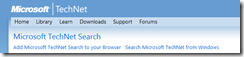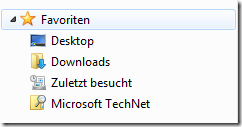TechNet oder MSDN durchsuchen
Nun werden Sie sich fragen, was daran spannend ist? Natürlich, eigentlich nichts obwohl alles daran ist spannend:
Bei TechNet und MSDN finden Sie die neuesten Infos rund um Ihre Microsoft-Produkte. Nicht nur technische Inhalte sowie Produktinformationen, auch Befehlszeilenaufrufe von Programmen oder auch die TechNet-/ und MSDN-Foren bieten Hilfe und Produktunterstützung rund um die Uhr.
Wenn Sie häufig auf TechNet oder MSDN etwas suchen, können Sie sich zukünftig den Weg auf die Webseite sparen, suchen Sie doch direkt aus Windows heraus. Dazu gehen Sie einmalig auf https://technet.microsoft.com oder https://msdn.microsoft.com und führen eine Suche durch:
Sollte Ihnen jetzt kein Suchbegriff einfallen, probieren Sie doch auf TechNet beispielsweise “system center essentials 2010” und auf MSDN “ldap v3”.
Nachdem Sie auf Ihrer bevorzugten Seite eine Suche durchgeführt haben und das Ergebnis angezeigt wird, sehen Sie ganz oben den Link “Search Microsoft TechNet from Windows”
Wenn Sie auf diesen Link klicken, wird dem Windows Explorer ein weiterer Suchprovider hinzugefügt und Sie können direkt aus dem Windows Explorer eine Suche auf TechNet durchführen. Wer will, kann natürlich auch auf den Link für den Browser klicken, so können Sie direkt im Browser die Inhalte von TechNet oder MSDN durchsuchen.
Im Windows-Explorer stellt sich das ganze dann so dar:
Sie brauchen nur noch auf “Microsoft TechNet” zu klicken und schon können Sie eine Suche durchführen.
Expertentipp: Die Suche wird im Standard für die Sprache Englisch durchgeführt. Klicken Sie mit der rechten Maustaste auf “Microsoft TechNet” im Windows-Explorer und wählen Sie “Öffnen mit…” aus. Öffnen Sie nun die Suchabfrage mit einem Editor (Notepad) und ändern Sie in die Zeilen:
<property name="OpenSearchHTMLRolloverTemplate"><![CDATA[https://social.Technet.microsoft.com/Search/en-US?query={searchTerms}]]></property> nach <property name="OpenSearchHTMLRolloverTemplate"><![CDATA[https://social.Technet.microsoft.com/Search/de-de?query={searchTerms}]]></property> sowie die Zeile <property name="OpenSearchQueryTemplate"><![CDATA[https://social.Technet.microsoft.com/Search/Feed.aspx?locale=en-us&query={searchTerms}&format=RSS&startindex={startIndex}]]></property> nach <property name="OpenSearchQueryTemplate"><![CDATA[ https://social.Technet.microsoft.com/Search/Feed.aspx?locale=de-de\&query={searchTerms}\&format=RSS\&startindex={startIndex}\]\] ></property>
Beitrag erstellt von: Peter Forster, MVP Virtual Machine